安装Jira前提条件,环境要求先要安装java sdk 以及 mysql;本次安装以mysql 5.7.23,java version "1.8.0_181" 为例。
前往官网下载最新的版本,下面安装以及破解的版本为 v7.12.1#712002-sha1:609a505 ,下载压缩包tar安装。这个版本无需添加中文插件,官方已经集成中文语言包,安装直接选择语言即可。
https://www.atlassian.com/software/jira/download
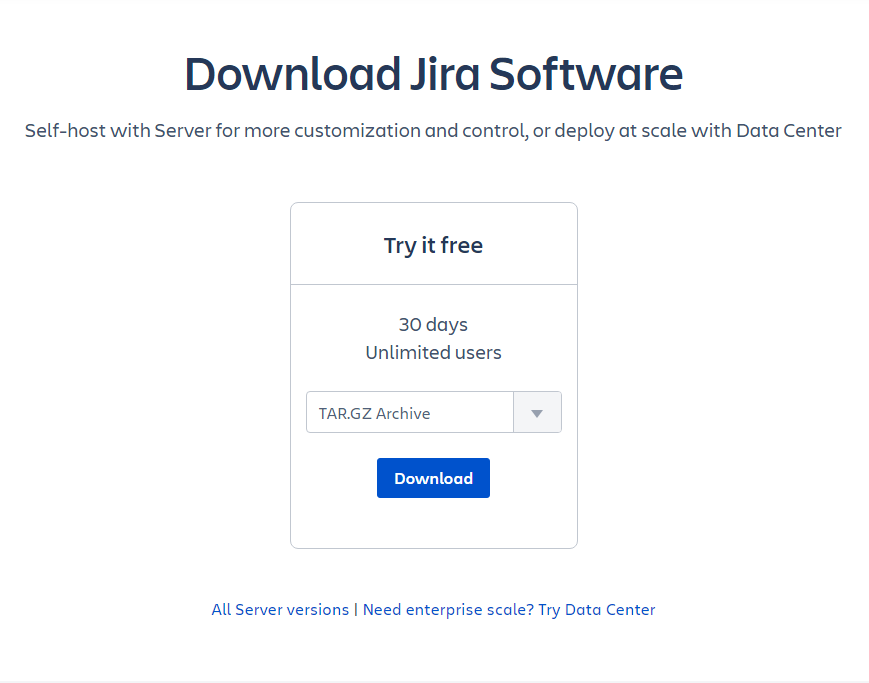
上传到centos 的/home/software 目录下(所有软件都是安装在这个/home目录下)
cd /home/software
tar -zvxf atlassian-jira-software-7.12.1.tar.gz -C /home/atlassian
这里把atlassian-jira-software-7.12.1改成jira
设置环境变量
vi /etc/profile
JIRA_HOME=/home/atlassian/jira/data/
export JIRA_HOME
source /etc/profile
启动Jira
/home/atlassian/jira/bin/startup.sh
访问 ip:8080 ,这里如果防火墙开启,又没有设置白名单,设置一下8080
安装1、进行 I'll set it up myself
提前创建好数据库
配置 /etc/my.cnf
-----------------------
[mysqld]
port=3306
basedir = /home/mysql
datadir=/home/mysql/data
socket=/home/mysql/mysql.sock
# Disabling symbolic-links is recommended to prevent assorted security risks
symbolic-links=0
# Settings user and group are ignored when systemd is used.
# If you need to run mysqld under a different user or group,
# customize your systemd unit file for mariadb according to the
# instructions in http://fedoraproject.org/wiki/Systemd
max_connections=151
symbolic-links=0
# 设置忽略大小写
lower_case_table_names = 1
# 指定编码
character-set-server=utf8
collation-server=utf8_unicode_ci
skip-character-set-client-handshake
# 开启ip绑定
bind-address = 0.0.0.0
[mysqld_safe]
log-error = /home/mysql/error.log
pid-file = /home/mysql/mysql.pid
user = mysql
tmpdir = /tmp
[client]
socket=/home/mysql/mysql.sock
#
# include all files from the config directory
#
!includedir /etc/my.cnf.d
--------------------------------------
create database jira default character set utf8 collate utf8_bin;
grant all on jira.* to 'jira'@'%' identified by '密码';
grant all on jira.* to 'jira'@'localhost' identified by '密码';
flush privileges;
输入数据库的相关信息后,点击“test connect”,如果提示“Could not find driver with class name: com.mysql.jdbc.Driver”,缺少mysql驱动
停止Jira
/home/confluence/jira/bin/shotdown.sh
上传mysql驱动mysql-connector-java-5.1.39-bin.jar 以及破解包 atlassian-extras-3.2.jar 到/home/atlassian/jira/atlassian-jira/WEB-INF/lib/
再次启动Jira
/home/jira/bin/startup.sh
test connect 成功
之后创建数据表 这个步骤需要几分钟 耐心等待,创建完毕之后到官网生成试用license key 与之前的破解包一起试用可以吧三十天试用延长到2033年;
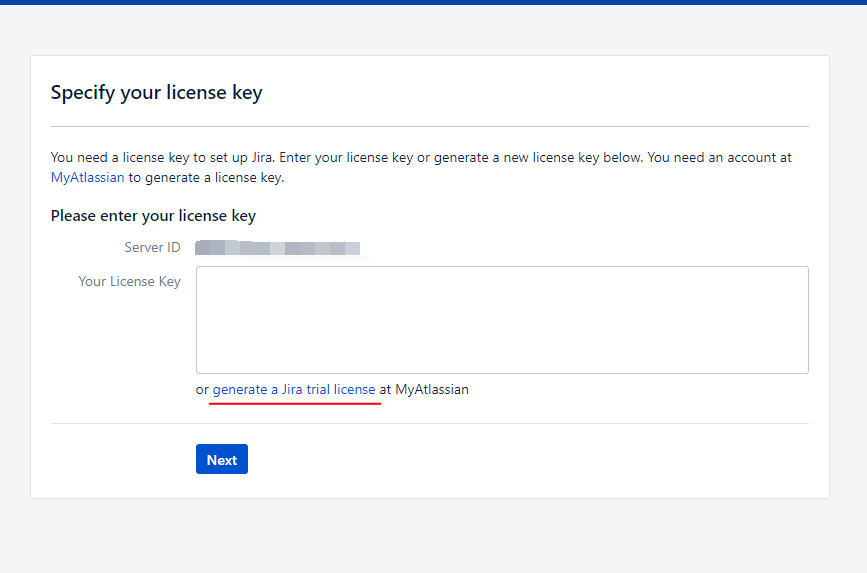
最后就是可以正常试用了。





















 833
833

 被折叠的 条评论
为什么被折叠?
被折叠的 条评论
为什么被折叠?








